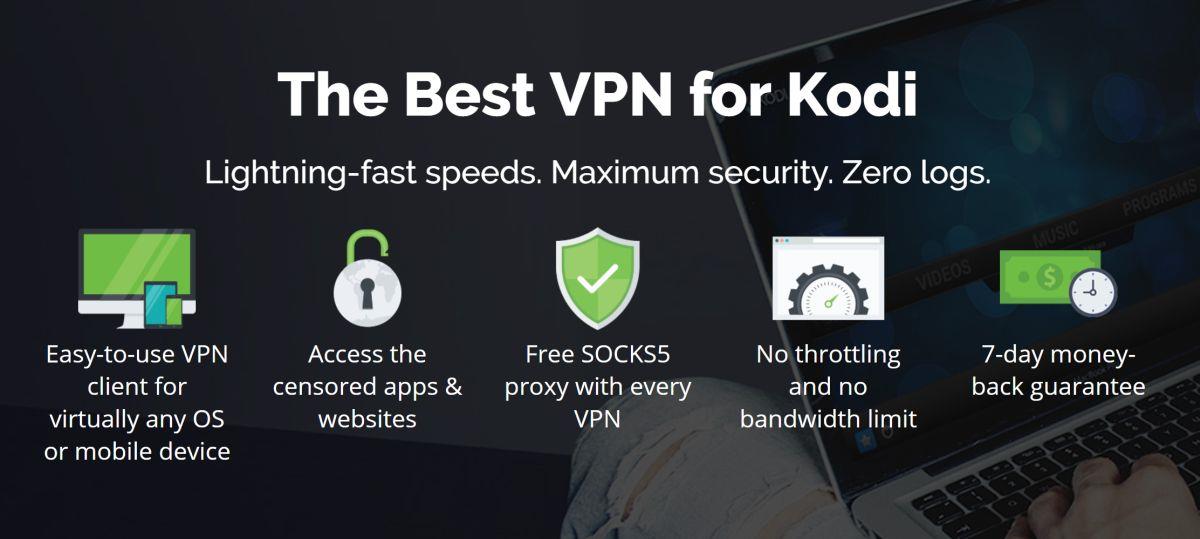Одна из самых распространённых проблем, с которой сталкиваются обычные пользователи Kodi, — это ужасное сообщение «Недостаточно кэша». Обычно оно появляется во время просмотра фильма, и единственный способ решения — остановить просмотр, очистить кэш и возобновить его. К счастью, существует несколько способов полностью устранить эту проблему. Ниже мы рассмотрим несколько лучших способов удаления/очистки кэша видео в Kodi, а также дадим несколько советов по управлению настройками кэша в долгосрочной перспективе.
Получите VPN-сервис №1
СКИДКА 68% + 3 месяца БЕСПЛАТНО
Безопасные трансляции Kodi с VPN
Конфиденциальность в интернете — серьёзная проблема в современном мире. Всё больше людей задаются вопросами о том, кто может видеть их данные, где они хранятся и что с ними делается. Массовая слежка — вполне реальная проблема: интернет-провайдеры были уличены в сборе и продаже данных пользователей без их согласия. У пользователей Kodi появились новые проблемы, поскольку из-за повышенного внимания Kodi и его дополнения оказались под прицелом законодателей и политиков, что всегда плохо.
Однако обеспечить безопасность во время стриминга вполне возможно. Лучший способ — использовать хороший VPN. VPN шифруют данные и скрывают вашу личность, независимо от используемого устройства, создавая безопасный туннель между вами и интернетом. Мы упростили выбор лучшего VPN, представив ниже рекомендуемый сервис.
IPVanish — лучший VPN для Kodi
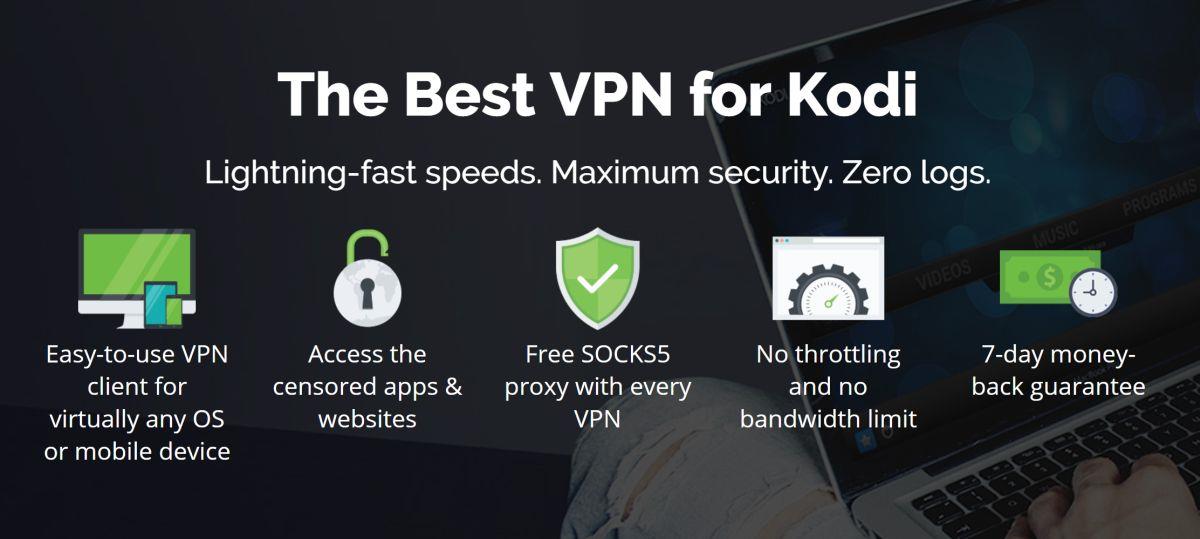
Очень немногие VPN-сервисы способны обеспечить оптимальное сочетание скорости и безопасности, необходимое пользователям Kodi. IPVanish — один из таких сервисов. С IPVanish вы получите доступ к невероятной сети из более чем 850 серверов в более чем 60 странах, обеспечивая быстрое и бесперебойное соединение с городами по всему миру. Это идеально подходит для обхода файрволов и просмотра фильмов с географическими ограничениями. Кроме того, вы сможете использовать более 40 000 общих IP-адресов, что создаст прочную основу для вашей онлайн-анонимности.
Конфиденциальность — ещё одно преимущество IPVanish. Безопасность данных легко обеспечить, поскольку они защищены 256-битным AES-шифрованием и локальными функциями, такими как защита от утечек DNS и автоматическое аварийное отключение. Как только данные покидают ваше устройство, IPVanish гарантирует, что они никогда не будут доступны посторонним лицам благодаря политике нулевого логирования, охватывающей весь трафик.
*** IPVanish предлагает 7-дневную гарантию возврата денег, что означает, что у вас есть неделя, чтобы протестировать его без риска. Обратите внимание, что читатели WebTech360 Tips могут сэкономить целых 60% на годовом тарифе IPVanish , что снижает ежемесячную стоимость до всего 4,87 доллара в месяц.
Почему важно очищать кэш Kodi
Кэширование, как правило, полезно. Оно даёт приложению немного свободного места для хранения часто используемых файлов или даже фрагментов потокового видео, обеспечивая более плавную и быструю работу для конечного пользователя. Однако, если вы активно пользуетесь Kodi, всё может выйти из-под контроля, что приведёт к сбоям, сообщениям об ошибках и общему снижению производительности. Очистка видеокэша может быстро устранить все эти проблемы, особенно если вы используете устройство с ограниченной мощностью, например, Fire TV Stick.
Видеокэш обычно привязан к оперативной памяти системы, а не к физическому накопителю. Это означает, что вы не можете просто найти папку и удалить её содержимое, чтобы очистить кэш. Вместо этого мы рассмотрим несколько способов обнуления кэша и его очистки с помощью сторонних дополнений.
Очистка, удаление и настройка видеокэша с помощью мастера Ares
Ares Wizard — один из самых полнофункциональных и полезных инструментов, доступных для установки в Kodi. Он не только обеспечивает простую установку/удаление дополнений и репозиториев, но и включает в себя инструменты для обслуживания, резервного копирования и тонкой настройки, которые помогут вам настроить Kodi для оптимальной производительности. Одна из его лучших функций — автоматическая настройка размера кэша видео по вашему желанию. Всё это всего за несколько кликов!
Для начала следуйте нашему руководству по установке Ares Wizard, чтобы настроить репозиторий и дополнение в вашей системе. Это займёт всего несколько минут. После этого выполните следующие шаги.
Как обнулить кэш видео с помощью Ares Wizard:
- Откройте Ares Wizard из меню «Надстройки программ».
- Нажмите «Настройки», а затем «Мастер расширенных настроек».
- Прочитайте текст предупреждения, затем нажмите «Далее» в правом нижнем углу экрана.
- Нажмите «Создать настройки».
- Ares Wizard автоматически подберет оптимальные настройки для вашего кэша.
- Чтобы полностью отключить кэширование видео, переместите верхний ползунок влево до упора.
- Нажмите «Применить эти параметры», затем «ОК», когда появится окно.
- Перезапустите Kodi, чтобы изменения вступили в силу.
Удалить и очистить кэш видео Kodi с помощью мастера Simply Caz
Simply Caz Wizard, один из многочисленных неофициальных «мастеров» Kodi, невероятно упрощает удаление видеокэша без необходимости пробираться через кучу меню. Есть даже набор опций для автоматической очистки кэша! Всё, что вам нужно сделать, — это установить репозиторий Simply Caz, скачать дополнение и начать очистку.
Как установить Simply Caz Wizard:
- Откройте Kodi на локальном устройстве.
- Нажмите на значок шестеренки, чтобы войти в системное меню.
- Перейдите в Диспетчер файлов > Добавить источник.
- Введите следующий URL-адрес точно так, как он указан: https://repo.cazwall.com/sc/
- Назовите новый репозиторий «.cazwall».
- Нажмите «ОК».
- Вернитесь в главное меню Kodi.
- Выберите «Дополнения»
- Щелкните значок открытого окна в верхней части строки меню.
- Выберите «Установить из ZIP-файла».
- Выберите «.cazwall»
- Откройте папку с надписью «Репозиторий (нажмите здесь)»
- Установите файл с именем repository.simplycaz-####.zip
- Вернитесь в меню «Дополнения» и снова щелкните значок открытого окна.
- Выберите «Установить из репозитория»
- Найдите и нажмите «Simply Caz Repo»
- Перейти в раздел «Дополнения к программе»
- Прокрутите вниз и нажмите «Simply Caz Wizard», затем установите.
После установки мастера Simply Caz вы будете готовы к быстрой очистке кэша. С помощью этого мастера можно выполнить множество настроек, но для ��аших целей мы просто очистим кэш видео и пойдём дальше:
- Запустите Simply Caz Wizard из меню дополнений программы.
- Выберите «(Simply Caz) Техническое обслуживание»
- Перейти к разделу «Инструменты для уборки (Simply Caz)»
- Выберите опцию «Очистить кэш».
- Подтвердите очистку в появившемся окне.
Настройте видеокэш Kodi вручную
Хотя очистка и удаление раздутого видеокеша важны, настройка для эффективной потоковой передачи может быть не менее эффективной. Вы даже можете полностью запретить Kodi создавать видеокеш! Готовы повозиться с редактированием XML-файлов? Kodi хранит большинство своих настроек в простых файлах, которые легко открывать и редактировать. Вам не понадобятся никакие дополнительные дополнения или расширения, только руководство по настройкам и хороший текстовый редактор.
Описанный ниже метод следует применять только опытным пользователям . Как правило, быстрее и безопаснее воспользоваться приведенными выше руководствами для редактирования и очистки кэша, поэтому используйте их на свой страх и риск.
- Закройте Kodi, затем найдите файлы данных Kodi, перейдя в папку вашей платформы:
- Android – Android/data/org.xbmc.kodi/files/.kodi/userdata
- iOS – /private/var/mobile/Library/Preferences/Kodi/userdata
- Linux – /home/[ваше имя пользователя]/.kodi/userdata
- Mac – /Users/[ваше имя пользователя]/Library/Application Support/Kodi/userdata
- Windows – C:\Users\[ваше имя пользователя]\AppData\Roaming\Kodi\userdata
- Найдите файл advancedsettings.xml. Если вы его не видите, перейдите к инструкциям ниже, чтобы узнать, как создать его с нуля.
- Измените следующие три значения на значения, более подходящие для вашей системы. Вы можете воспользоваться нашими рекомендациями для конкретных платформ, представленными ниже, или создать свои собственные на основе данных из официальной вики Kodi :
- Сохраните файл и выйдите.
- Запустите Kodi и наслаждайтесь оптимизированными настройками кэширования видео!
Оптимизированные ручные настройки кэширования
Приведённые ниже настройки уменьшат объём видеокэша, создаваемого Kodi, что избавит от необходимости регулярно его очищать. Обратите внимание, что используются два отдельных блока кода: один для ПК и любых систем с жёстким диском, а другой — для устройств с небольшим объёмом памяти и флеш-накопителей, таких как Amazon Fire TV, Fire TV Stick, Apple TV, Smart TV и телевизионные приставки Android TV. Использование настроек ПК на неправильном устройстве, скорее всего, приведёт к сбою Kodi. Подробнее об используемых параметрах см. на официальной вики Kodi .
Как создать advancedsettings.xml для Kodi на ПК:
- Создайте пустой файл с именем advancedsettings.xml . Убедитесь, что в конце файла нет других расширений. Например, если вы видите advancedsettings.xml.txt или advancedsettings.xml.doc , этот метод не сработает.
- Откройте XML-файл в текстовом редакторе.
- Вставьте следующий код точно так, как он выглядит:
1
0
30
- Сохраните файл и закройте текстовый редактор.
- Переместите XML-файл в папку «userdata» Kodi . Если вы не знаете, где она находится, см. раздел выше, где указаны расположения каталогов для наиболее распространённых платформ Kodi.
- Запустите Kodi и наслаждайтесь новыми настройками.
Альтернативные настройки для Amazon Fire TV и аналогичных устройств:
- Следуйте инструкциям выше, чтобы создать XML-файл настроек. Вы можете сделать это на компьютере, а затем вручную скопировать файл на устройство Kodi.
- Вставьте следующий код вместо кода в руководстве выше:
1
139460608
20
- Сохраните файл в папке userdata вашего устройства Kodi . Если вы не знаете, где он находится, смотрите выше.
- Возможно, вам придется перезагрузить устройство, чтобы корректно завершить работу и перезапустить Kodi, чтобы изменения вступили в силу.
Не используйте настройки нулевого кэша на Amazon Fire TV, Android TV или Apple TV
Kodi требуется место для хранения кэша видео, без которого программа просто не работает. Если вы постоянно сталкиваетесь с сообщением о нехватке кэша и вам надоело очищать его самостоятельно, у вас может возникнуть соблазн обнулить кэш и на этом закончить. Это особенно распространено на маломощных устройствах, использующих флэш-память вместо жёстких дисков, таких как Amazon Fire TV , Android TV и Apple TV .
Обнуляя кэш видео Kodi, вы фактически заставляете программу использовать альтернативное хранилище. Поскольку на перечисленных выше устройствах редко бывает достаточно свободного места для хранения целого фильма, вы либо не сможете ничего транслировать, либо Kodi зависнет. Проще говоря, если вы используете перечисленные выше устройства или аналогичное оборудование, не обнуляйте кэш Kodi. Лучше оставить настройки по умолчанию и регулярно очищать его.
Насколько безопасно использовать дополнения и очистители кэша?
Может быть немного страшно загружать сторонние дополнения для Kodi и доверять им внесение скрытых изменений в ваше устройство. Хорошая новость заключается в том, что большинство разработчиков дополнений считают своим приоритетом создание продуманных, функциональных инструментов, не содержащих вредоносного ПО и не наносящих вреда вашей системе. Иначе сообщество Kodi никогда бы не скачало их работу! Пока вы используете надёжные репозитории, читаете предупреждения и постоянно включаете антивирусную проверку и VPN, вы в безопасности.
Мы скачиваем и проверяем все репозитории и дополнения, упомянутые в наших статьях. Мы также тщательно протестировали описанные выше методы, чтобы убедиться в их работоспособности.
Предложения читателей по очистке видеокэша
Мы рассмотрели несколько наших любимых способов удаления видеокэша в Kodi. Знаете ли вы более быстрый, простой или надёжный способ? Поделитесь им в комментариях!
← Как изменить часовой пояс в браузере [Firefox] → Лучшие дополнения для стендап-комедии в Kodi, как их установить